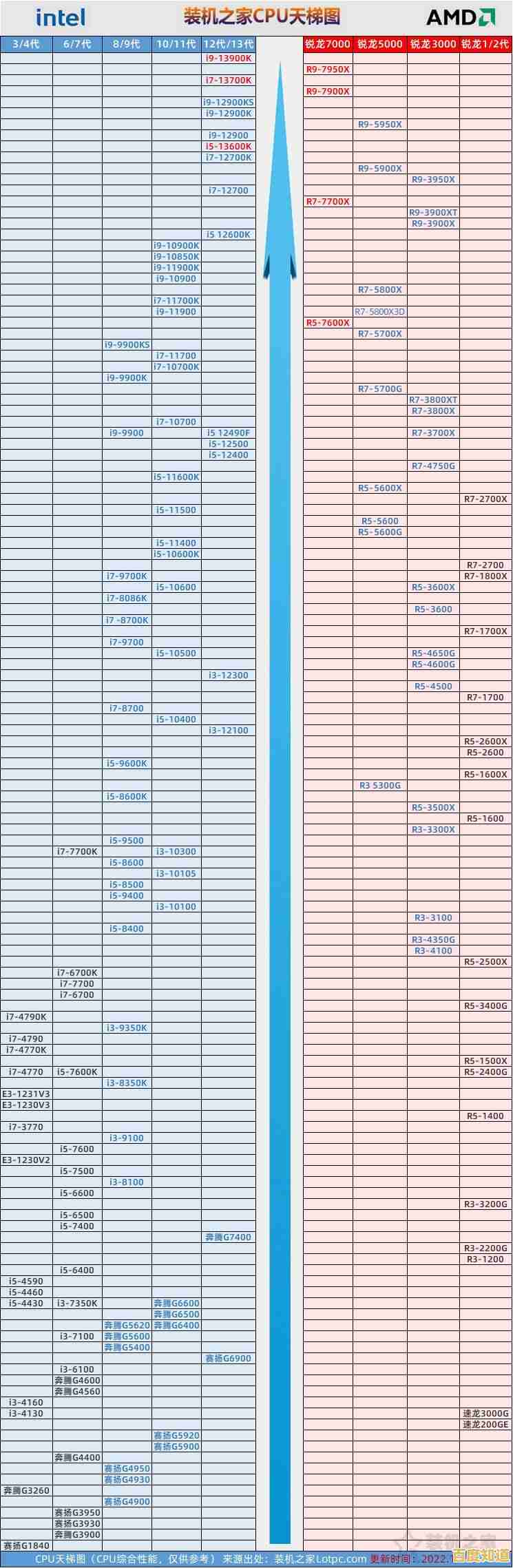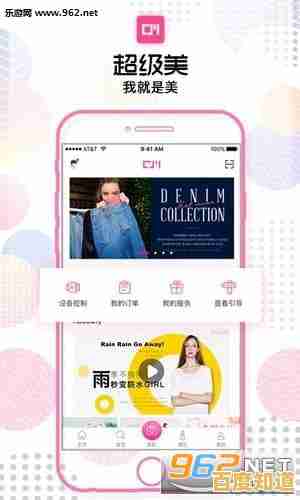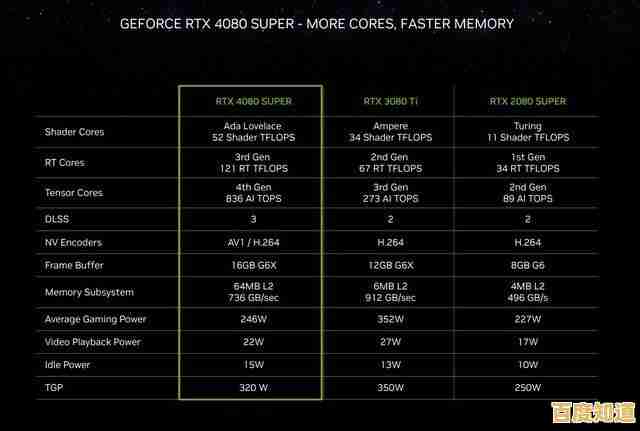Windows 11蓝牙无法使用?详细排查步骤与解决方案汇总!
- 问答
- 2025-10-29 10:20:25
- 18
Windows 11蓝牙无法使用?详细排查步骤与解决方案汇总!
前言 当你的Windows 11电脑突然找不到蓝牙设备,或者蓝牙图标直接消失时,确实很让人头疼,别着急,下面将按照从简单到复杂的顺序,列出所有可能的解决方法,请一步步尝试。
基础快速检查(首先尝试这些)
-
确保蓝牙功能已开启:
- 点击任务栏右下角的网络、音量等图标组成的“快速设置”面板(或按
Win + A键打开)。 - 找到“蓝牙”图标,如果它是灰色或带有“未连接”字样,点击它使其变为蓝色,表示已开启,根据微软官方支持文档,这是最基本的一步。
- 点击任务栏右下角的网络、音量等图标组成的“快速设置”面板(或按
-
检查飞行模式:
在同一个“快速设置”面板中,检查“飞行模式”是否被意外开启,如果开启了,它会关闭所有无线连接,包括蓝牙,请确保它处于关闭状态。
-
重启蓝牙设备:
将你的蓝牙设备(如耳机、音箱、鼠标)关机,等待几秒钟后再重新开机,确保设备电量充足且处于“可被发现”的模式(通常新设备开机即处于此模式,已配对过的设备可能需要长按某个按钮)。
-
物理开关或快捷键:
- 一些笔记本电脑机身上有物理的无线开关,请检查它是否被拨到了关闭的位置。
- 尝试使用键盘上的功能键(Fn)组合,通常是
Fn + F2、Fn + F5或Fn + F12(键位上会有无线信号或飞机图标),来切换无线功能(包括蓝牙)的开关。
系统设置与疑难解答
-
运行蓝牙疑难解答:
- 点击“开始”菜单,打开“设置”(或按
Win + I)。 - 进入“系统” > “疑难解答” > “其他疑难解答”。
- 找到“蓝牙”,点击旁边的“运行”按钮,Windows会自动检测并尝试修复常见的蓝牙问题,根据微软官方支持文档,这是系统内置的自动化修复工具。
- 点击“开始”菜单,打开“设置”(或按
-
检查设备管理器中的蓝牙硬件:
- 在任务栏搜索框中输入“设备管理器”并打开它。
- 找到并展开“蓝牙”类别。
- 观察你的蓝牙设备(可能显示为品牌名称如Intel、Realtek,或通用名称),如果设备上有一个向下的灰色箭头,表示它被禁用了,右键点击该设备,选择“启用设备”。
- 如果设备上有黄色的感叹号,则说明驱动可能有问题(下一步会处理)。
驱动更新与重新安装(解决大部分问题)
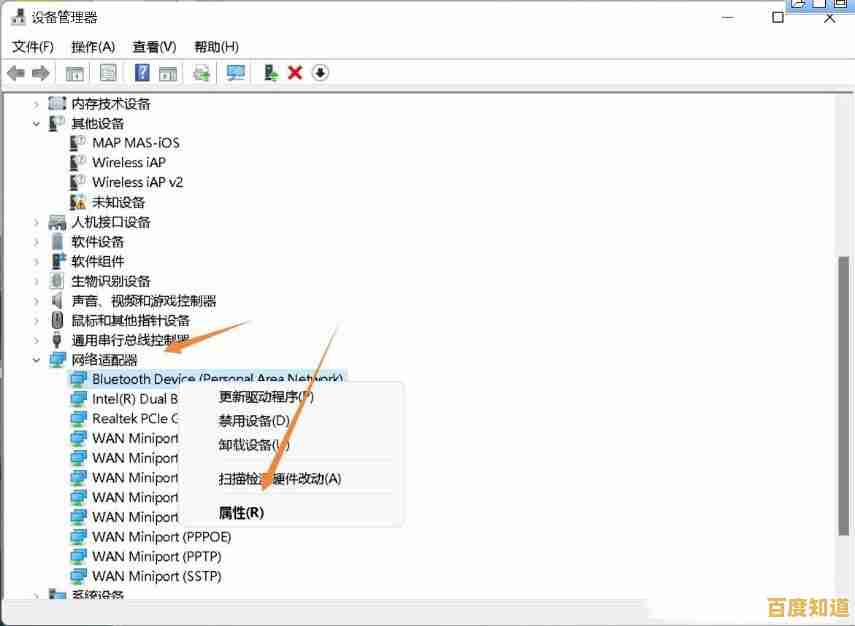
驱动问题是导致蓝牙故障的最常见原因。
-
更新蓝牙驱动程序:
- 在“设备管理器”中,右键点击你的蓝牙设备,选择“更新驱动程序”。
- 选择“自动搜索驱动程序”,让Windows联网查找并安装最新驱动。
-
卸载并重新安装驱动程序:
- 如果更新无效,可以尝试卸载驱动,在“设备管理器”中,右键点击蓝牙设备,选择“卸载设备”,如果出现提示,勾选“尝试删除此设备的驱动程序”。
- 卸载后,点击设备管理器顶部的“操作”菜单,选择“扫描检测硬件改动”,Windows会尝试重新识别并安装默认驱动。
- 你也可以在卸载后,前往电脑品牌官网(如Dell、HP、Lenovo)或主板制造商官网,根据你的电脑型号下载并安装最新的蓝牙芯片组驱动程序。
-
回滚驱动程序:
如果问题是最近更新驱动后出现的,可以尝试回滚到旧版本,在“设备管理器”中,右键点击蓝牙设备,选择“属性” > “驱动程序”选项卡,点击“回退驱动程序”(如果该选项可用)。
服务、设置重置与系统更新
-
重启蓝牙支持服务:
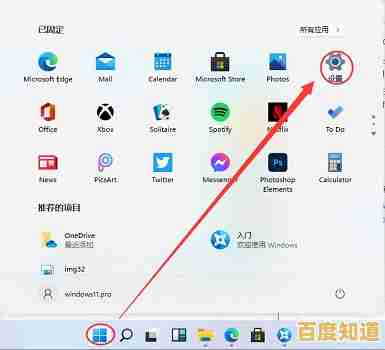
- 按
Win + R键打开“运行”对话框,输入services.msc并回车。 - 在服务列表中找到“蓝牙支持服务”。
- 双击打开其属性,确保“启动类型”设置为“自动”,然后点击“启动”按钮(如果服务未运行)或先“停止”再“启动”,根据技术社区(如Microsoft Answers)的讨论,服务异常可能导致蓝牙功能失效。
- 按
-
移除旧设备重新配对:
- 进入“设置” > “蓝牙和其他设备”。
- 找到你之前连接过但现在有问题的设备,点击右侧的三个点,选择“删除设备”。
- 然后点击“添加设备” > “蓝牙”,重新进行搜索和配对。
-
检查Windows更新:
进入“设置” > “Windows更新”,点击“检查更新”,系统更新有时会包含重要的驱动或系统组件修复,可能会解决蓝牙兼容性问题。
终极解决方案
如果以上所有方法都无效,可以考虑以下两种方案。
-
使用系统文件检查器:
- 在任务栏搜索框中输入“cmd”或“命令提示符”,右键点击它,选择“以管理员身份运行”。
- 在打开的黑色窗口中,输入
sfc /scannow并回车,该命令会扫描并修复系统文件损坏,根据微软官方文档,系统文件损坏可能影响各种功能。
-
执行系统还原:
如果蓝牙功能在某个时间点之前是正常的,你可以尝试将系统还原到那个时间点,在任务栏搜索“创建还原点”,在“系统属性”窗口中点击“系统还原”,按照向导操作,这会撤销近期的系统更改,但不会影响你的个人文件。
希望这些步骤能帮助你解决Windows 11的蓝牙问题!
本文由道巧夏于2025-10-29发表在笙亿网络策划,如有疑问,请联系我们。
本文链接:http://xian.xlisi.cn/wenda/66249.html